11 บทช่วยสอน WordPress อย่างง่ายสำหรับผู้เริ่มต้น (เข้าใจง่าย)
เผยแพร่แล้ว: 2022-04-07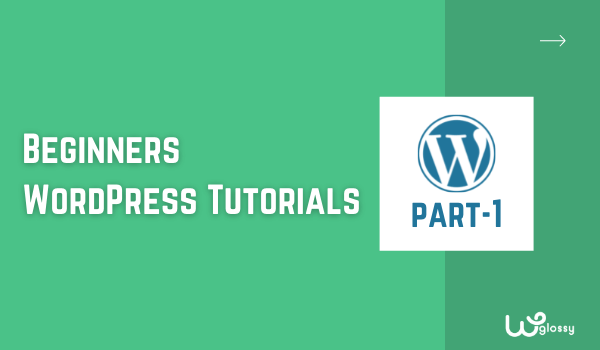
สารบัญ
- 1. วิธีการลบ index.php จาก URL WordPress?
- 2. วิธีการเปลี่ยนสีเมนูใน WordPress?
- 3. วิธีการตัดข้อความรอบรูปภาพใน WordPress?
- 4. วิธีการเปลี่ยนสีลิงค์ใน WordPress?
- 5. วิธีการเปลี่ยนสีส่วนหัวใน WordPress?
- 6. วิธีซ่อนผู้แต่งใน WordPress?
- 7. วิธีปิดการใช้งานความคิดเห็น?
- 8. วิธีการลบความคิดเห็นทั้งหมดใน WordPress?
- 9. วิธีการเปลี่ยนชื่อบล็อกบน WordPress?
- 10. ฉันจะทำให้ไซต์ WordPress ของฉันเป็นแบบสาธารณะได้อย่างไร
- 11 วิธีเพิ่มหัวข้อย่อยใน WordPress?
- ห่อ
- แชร์โพสต์นี้
โพสต์บล็อกนี้มีบทแนะนำ WordPress พื้นฐานสำหรับผู้เริ่มต้นพร้อมคำแนะนำทีละขั้นตอนและภาพหน้าจอ
หากคุณเพิ่งเริ่มใช้ WordPress คำตอบเหล่านี้จะช่วยคุณได้!
ในฐานะผู้ใช้ WordPress CMS ที่น่าภาคภูมิใจในช่วง 12 ปีที่ผ่านมา ฉันสนใจอย่างยิ่งที่จะตอบคำถามที่มือใหม่มักถามบ่อย
ฉันหวังว่าบทช่วยสอน WordPress เหล่านี้สำหรับผู้เริ่มต้นจะช่วยไขข้อสงสัยและสร้างเว็บไซต์ธุรกิจในลักษณะที่น่าสนใจ
ก่อนเข้าสู่บทช่วยสอนพื้นฐานของ WordPress ฉันอยากจะบอกคุณสองสามคำเพื่อการพัฒนาของคุณให้ดีขึ้น
WordPress เป็นโอเพ่นซอร์สที่ยอดเยี่ยมแต่ระบบบล็อกที่มีชื่อเสียงที่ช่วยให้คุณสามารถสร้างเว็บไซต์ได้ตั้งแต่เริ่มต้น การปรับแต่งและจัดการไซต์จากแบ็กเอนด์เป็นเพียงส่วนเล็กๆ เท่านั้น
ดีใจที่ฉันมีโอกาสที่ดีในการเขียนบทช่วยสอนสำหรับผู้เริ่มต้นใช้งาน WordPress สำหรับผู้อ่านใหม่ของฉัน ฉันได้อธิบายทุกคำถามที่ค้นหาโดยทั่วไปด้วยภาพที่ชัดเจน
เนื่องจากมีหลายขั้นตอน อย่าคิดว่าจะเข้าใจการตั้งค่าได้ยาก คุณสามารถทำได้โดยไม่ยาก
1. วิธีการลบ index.php จาก URL WordPress?
เป็นคำถามที่พบบ่อยโดยมือใหม่ WordPress!
ขั้นตอนที่ 1: ไปที่ WordPress Dashboard > การตั้งค่า > Permalink
ขั้นตอนที่ 2: เลือกตัวเลือก “ ชื่อโพสต์ ” ตามที่แสดงในภาพหน้าจอด้านล่าง
ขั้นตอนที่ 3: ป้อน – /%postname%/ ในโครงสร้างที่กำหนดเองตามที่แสดงในรูปภาพ
แค่นั้นแหละ! คุณลบ index.php ออกจาก URL ของ WordPress สำเร็จ
2. วิธีการเปลี่ยนสีเมนูใน WordPress?
ทั้งหมดขึ้นอยู่กับธีมที่คุณติดตั้งในบล็อกของคุณ ดังนั้นจึงเป็นเรื่องยากที่จะให้ CSS ที่แน่นอนสำหรับการเปลี่ยนสี
อย่างไรก็ตาม ฉันกำลังแชร์โค้ด CSS ของธีมเริ่มต้นของ WordPress ทั่วไป และจะพอดีหากคุณใช้ธีม Astra WordPress
หากคุณไม่ได้ใช้ธีม WordPress ยอดนิยมนี้ คุณควรตรวจสอบการเปรียบเทียบนี้ Astra Pro Vs Free เพื่อทำความเข้าใจคุณภาพ
นี่คือรหัส CSS เพื่อเปลี่ยนสีเมนู WordPress!
ไป ที่แดชบอร์ด > ลักษณะที่ปรากฏ > ปรับแต่ง > CSS เพิ่มเติม
เพิ่มรหัสทันที!
เปลี่ยน สีพื้นหลังของเมนู
.main-navigation{ background: #f6cbcb; }เปลี่ยน สีข้อความของเมนู
.main-navigation ul li a{ color: #ffffff !important; }เมนู รายการปัจจุบัน เลือกสี
.main-navigation .current-menu-item{ background:#c07777; }เมนู รายการปัจจุบัน เลือกสีข้อความ
.main-navigation .current-menu-item a{ color:#111111 !important; }เปลี่ยนสีพื้นหลังของเมนูโฮเวอร์
.main-navigation ul li:hover{ background:#c07777; }เปลี่ยน เมนูโฮเวอร์ข้อความสี
.main-navigation ul li a:hover{ color:#111111 !important; }เปลี่ยน เมนูแบบเลื่อนลงหรือสีพื้นหลังของเมนูย่อย
.main-navigation .sub-menu{ background: #f6cbcb; }3. วิธีการตัดข้อความรอบรูปภาพใน WordPress?
คุณควรรู้จักฟีเจอร์ง่ายๆ ของ WordPress นี้!
ขั้นตอนที่ 1 : ไปที่ส่วน แก้ไข โพสต์ของคุณ
ขั้นตอนที่ 2 : อัปโหลดรูปภาพ
ขั้นตอนที่ 3 : ไปที่ตำแหน่งที่คุณต้องการวางรูปภาพ เลือกการจัดตำแหน่งซ้ายตามที่แสดงในภาพหน้าจอด้านล่าง
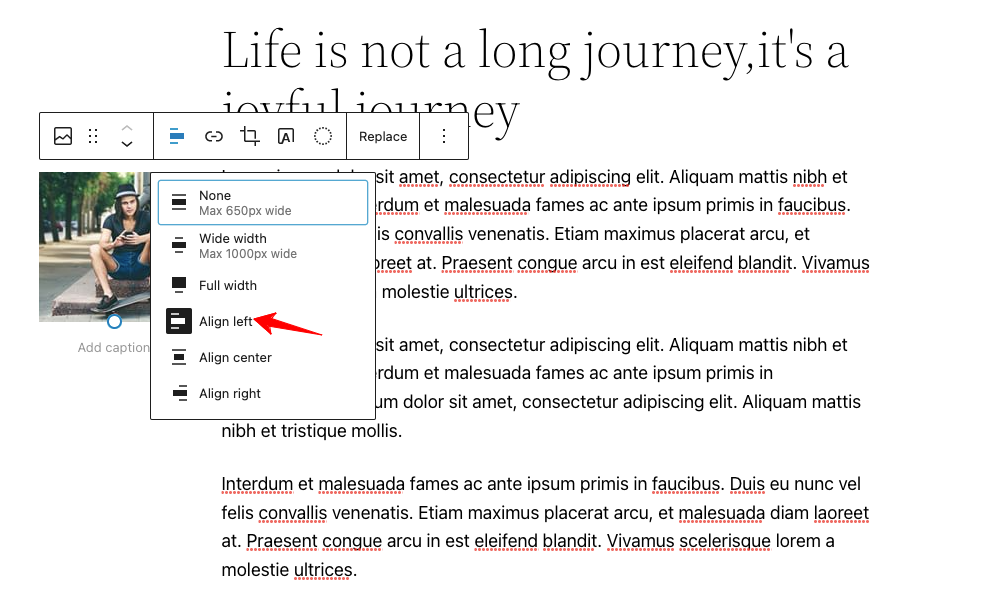
ขั้นตอนที่ 4 : หากการจัดตำแหน่งขวาเป็นความต้องการของคุณ ให้ทำดังนี้
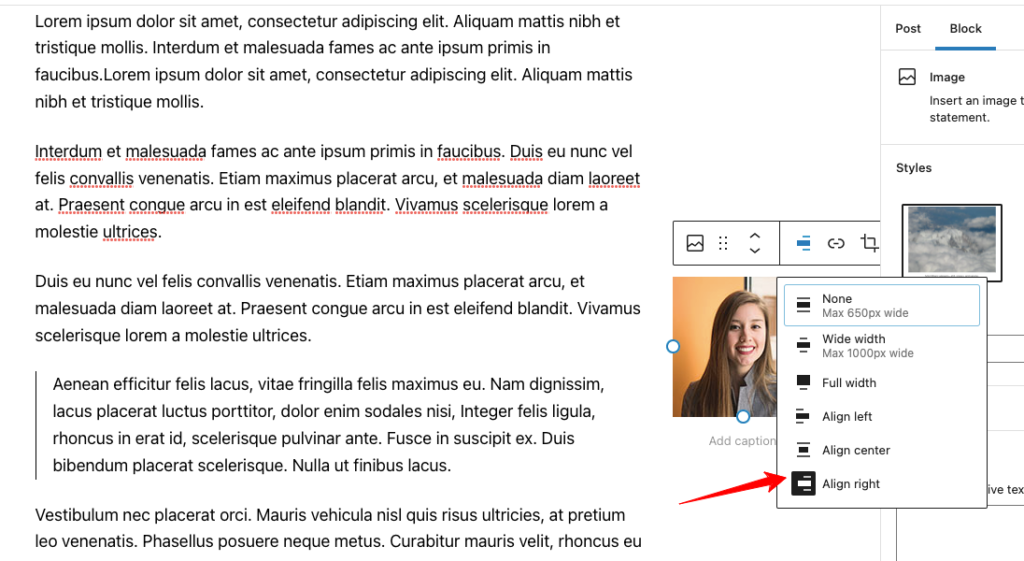
ขั้นตอนที่ 5 : บันทึกการตั้งค่า และตรวจสอบผลลัพธ์ มันจะเหมือน
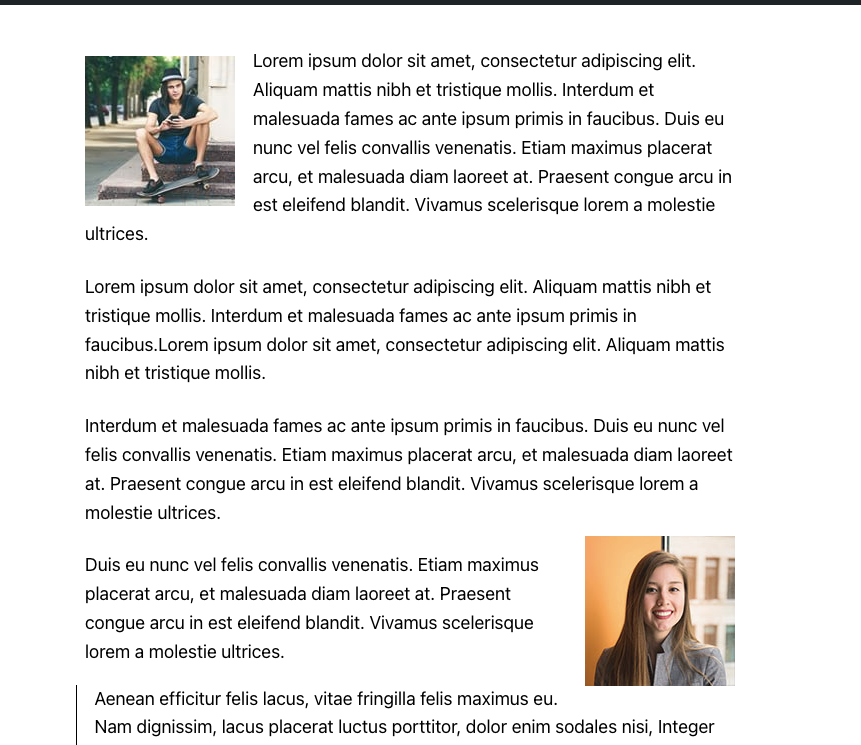
4. วิธีการเปลี่ยนสีลิงค์ใน WordPress?
การเพิ่มลิงค์ไปยังเนื้อหาจะช่วยปรับปรุงอำนาจเว็บไซต์ของคุณ! หากต้องการแก้ไขสีของลิงก์ใน WordPress ให้ทำตามขั้นตอนด้านล่าง!
ขั้นตอนที่ 1 : หวังว่าคุณจะเพิ่มลิงก์ภายในของคุณตามที่เราทำในภาพหน้าจอต่อไปนี้
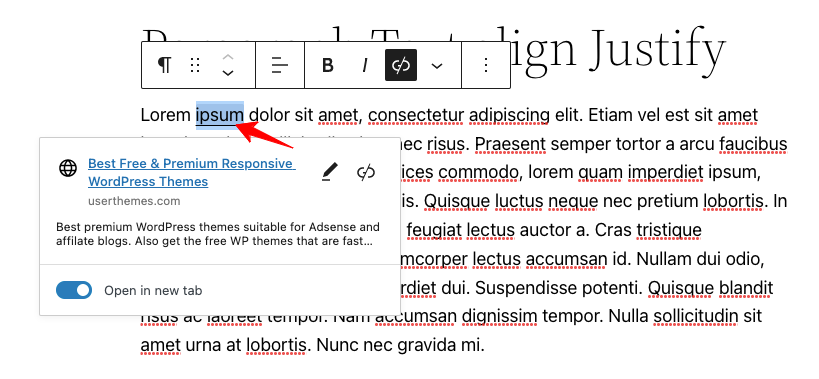
ขั้นตอนที่ 2 : ไปที่ แดชบอร์ด > ลักษณะที่ปรากฏ > ปรับแต่ง > CSS เพิ่มเติม เพิ่มรหัส CCS เพื่อเปลี่ยนสีลิงค์ WordPress
a{ color:#ff0000; }หลังจากเพิ่ม CSS ด้านบนแล้ว ผลลัพธ์จะออกมาเป็นดังนี้
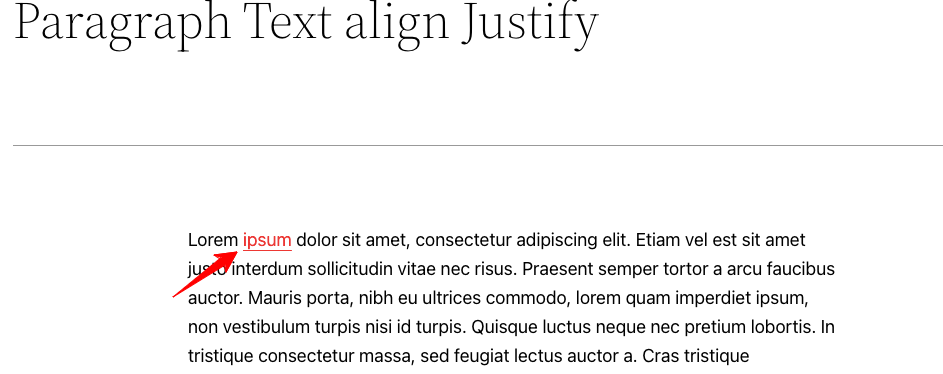
ขั้นตอนที่ 3: หากคุณต้องการเปลี่ยนสีขณะวางเมาส์เหนือลิงก์ ให้เพิ่ม CSS ต่อไปนี้
a:hover { color:#0000ff; }5. วิธีการเปลี่ยนสีส่วนหัวใน WordPress?
คุณเพียงแค่ต้องใส่รหัสต่อไปนี้ในส่วน CSS เพิ่มเติม หลังจากเพิ่มโค้ดแล้ว สีพื้นหลังของส่วนหัวของเว็บไซต์จะเปลี่ยนไป
header{ background-color:#eeeeee; }6. วิธีซ่อนผู้แต่งใน WordPress?
ธีมส่วนใหญ่มีตัวเลือกในการซ่อนผู้เขียนทางสายย่อยและหลังส่วนผู้โพสต์ในตัวเลือกชุดรูปแบบ
ที่นี่ฉันให้ CSS เริ่มต้นเพื่อปิดการใช้งานผู้เขียนในธีม 21 แบบ
Be On – Dashboard > Appearance > ปรับแต่ง > CSS เพิ่มเติม
.author-bio{ display:none; }หรือเพียงแค่ปล่อยให้ ฟิลด์โปรไฟล์ทั้งหมด ว่างเปล่าเหมือนภาพด้านล่าง จากนั้นจะไม่แสดงส่วนผู้เขียนของคุณหลังจากโพสต์
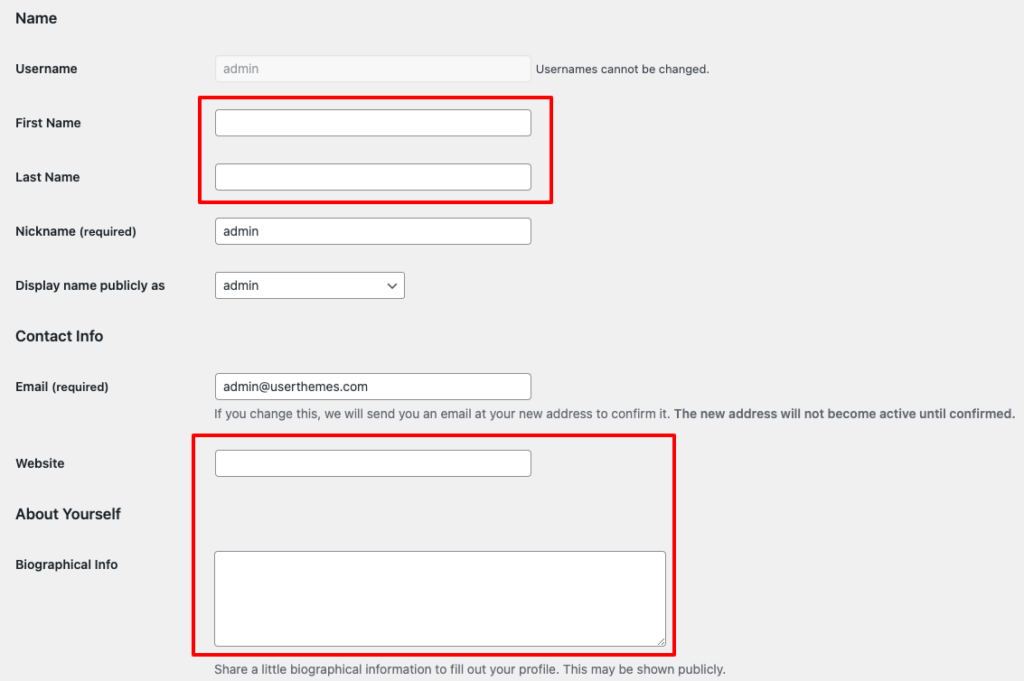
7. วิธีปิดการใช้งานความคิดเห็น?
หากต้องการปิดใช้งานความคิดเห็นในเว็บไซต์ทั้งหมด คุณควร

ไป ที่แดชบอร์ด > การตั้งค่า > การตั้งค่าการสนทนา
และยกเลิกการเลือกสองตัวเลือกต่อไปนี้เช่นภาพหน้าจอ
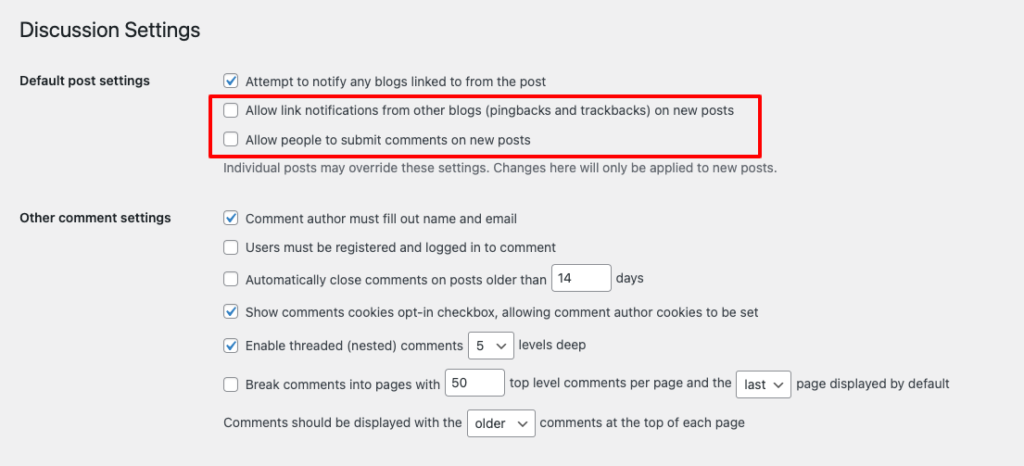
หากต้องการลบความคิดเห็นในหลายโพสต์ ให้ทำตามภาพหน้าจอด้านล่าง
ขั้นตอนที่ 1 : แดชบอร์ด WordPress > โพสต์ > แก้ไข
ขั้นตอนที่ 2 : เลือกโพสต์ทั้งหมด คลิก Apply
ขั้นตอนที่ 3 : ตอนนี้ให้เลือกตัวเลือก " ไม่อนุญาต " ในส่วนความคิดเห็น
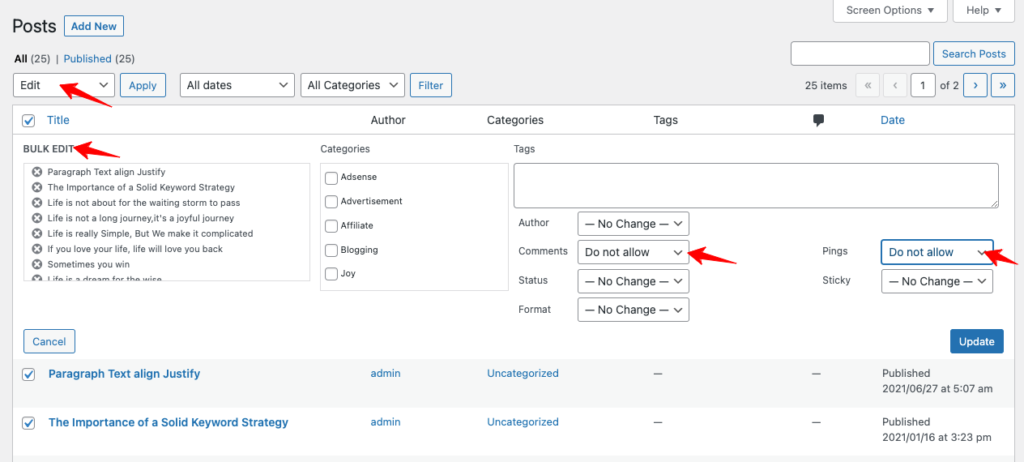
หากต้องการปิดใช้งานความคิดเห็นในโพสต์เดียว ให้ตรวจสอบภาพหน้าจอด้านล่าง
ไปที่ส่วนแก้ไขโพสต์ จากนั้นยกเลิกการเลือกตัวเลือกในแถบด้านข้างดังที่แสดงด้านล่าง
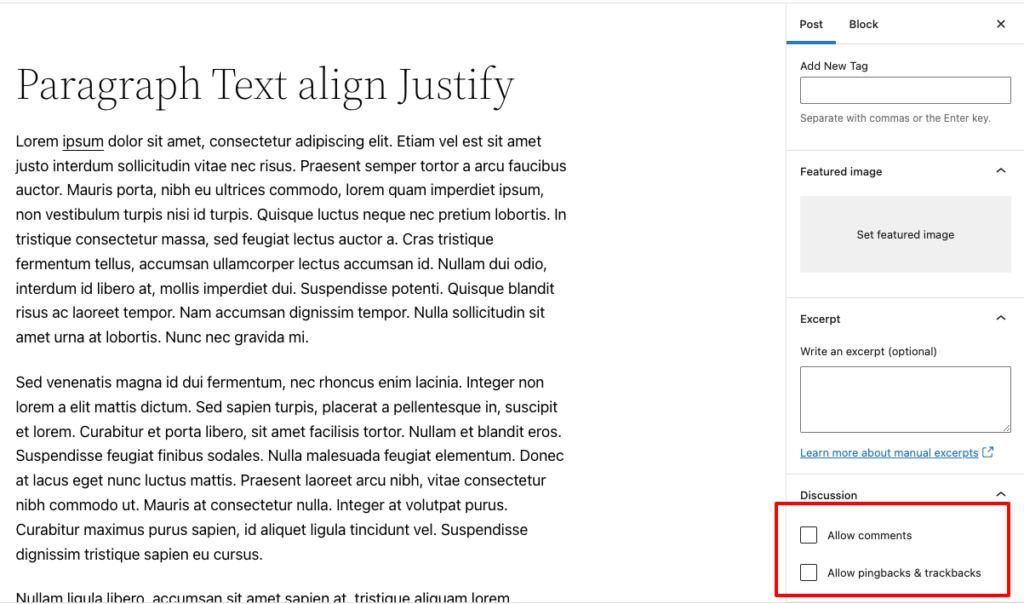
8. วิธีการลบความคิดเห็นทั้งหมดใน WordPress?
มี 2 วิธีในการลบความคิดเห็นใน WordPress มาดูกันทีละคน!
วิธีแรกในการลบความคิดเห็นของ WordPress
ขั้นตอนที่ 1: ไปที่ แดชบอร์ด > ความคิดเห็น
ขั้นตอนที่ 2: เลือกตัวเลือก – ผู้แต่ง จากนั้นคลิก – ย้ายไปที่ถังขยะ เมื่อความคิดเห็นย้ายไปที่ถังขยะแล้ว ให้คลิก – ถังขยะ > ล้างถังขยะ
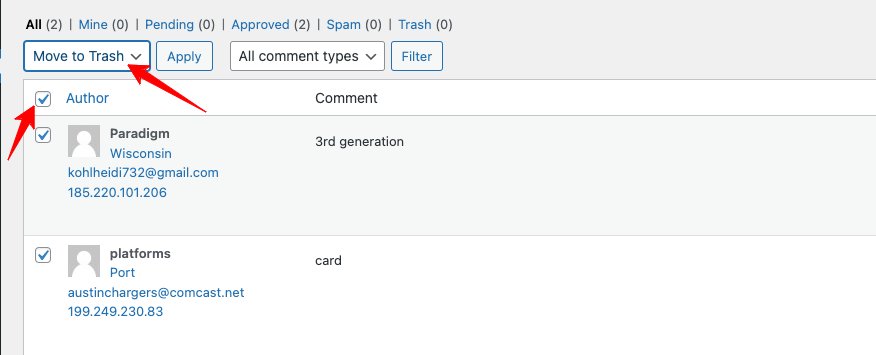
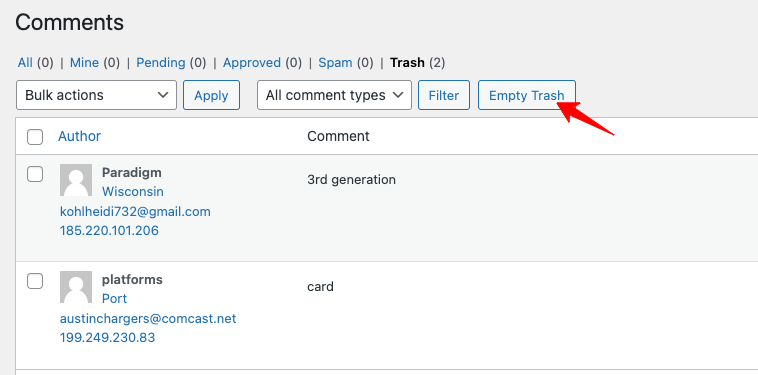
วิธีที่สองในการลบความคิดเห็นใน WordPress
ขั้นตอนที่ 1: ติดตั้งปลั๊กอิน – WP Bulk Delete เรามาดูวิธีลบความคิดเห็นทั้งหมดด้วยปลั๊กอินนี้กัน!
ขั้นตอนที่ 2: หลังจากติดตั้งปลั๊กอิน แดชบอร์ด > WP Bulk Delete คลิก – ลบความคิดเห็น ตัวเลือก
ขั้นตอนที่ 3 : เปิดใช้งานตัวเลือกทั้งหมดเพื่อกำจัดความคิดเห็นของ WordPress ทั้งหมด ตรวจสอบภาพหน้าจอด้านล่าง!
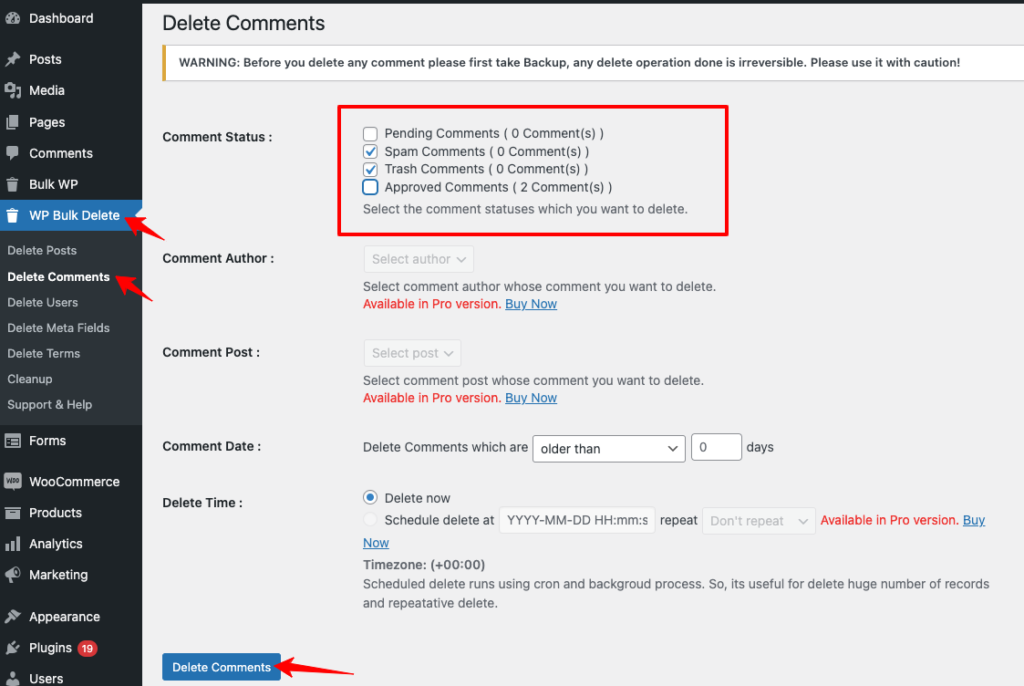
9. วิธีการเปลี่ยนชื่อบล็อกบน WordPress?
วิธีแก้ไขหรือเปลี่ยนชื่อบล็อกใน WordPress – เป็นหนึ่งในคำถามทั่วไปที่ถามโดยผู้ใช้ใหม่ มาดูบทช่วยสอน WordPress แบบง่ายๆ กันตอนนี้เลย!
ขั้นตอนที่ 1: ไปที่ แดชบอร์ดของคุณ > การตั้งค่า > การตั้งค่าทั่วไป
ขั้นตอนที่ 2: Loos ที่ตัวเลือกชื่อไซต์ คุณสามารถแก้ไขชื่อบล็อกได้ตามความต้องการของคุณ ตรวจสอบภาพหน้าจอด้านล่าง!
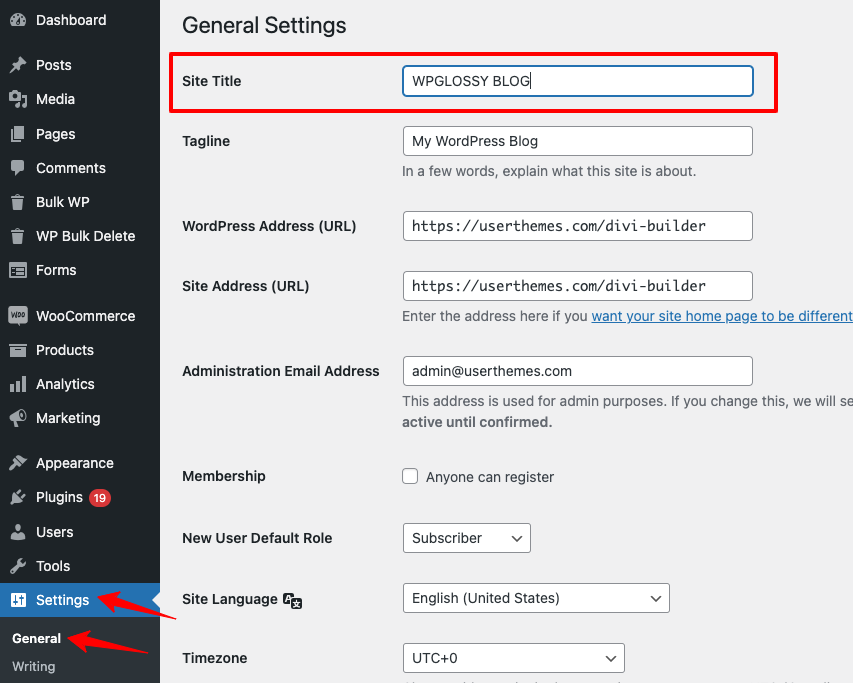
10. ฉันจะทำให้ไซต์ WordPress ของฉันเป็นแบบสาธารณะได้อย่างไร
ตาม ค่าเริ่มต้น ไซต์ WordPress ทั้งหมดเป็นแบบสาธารณะเท่านั้น !
ขั้นตอนที่ 1: หากต้องการแสดงเว็บไซต์ของคุณต่อเครื่องมือค้นหาเฉพาะ เช่น Google คุณควรส่งแผนผังเว็บไซต์ผ่าน Google Search Console https://developers.google.com/search
ขั้นตอนที่ 2 : เลือก “ Search Console ” ที่ด้านล่างของเว็บไซต์ภายใต้ส่วน “เครื่องมือ”!
ตรวจสอบบทช่วยสอนต่อไปนี้เพื่อส่งแผนผังเว็บไซต์!
หากต้องการปิดใช้งานไซต์ของคุณจากเครื่องมือค้นหา คุณควรทำตามบทช่วยสอนพื้นฐานของ WordPress!
เลือก Dashboard > Settings-> Reading settings
คุณมีตัวเลือกในการจำกัดไซต์ของคุณจากเครื่องมือค้นหา ดูภาพหน้าจอต่อไปนี้ เลือกตัวเลือกนั้น – กีดกันเครื่องมือค้นหาจากการจัดทำดัชนีไซต์นี้
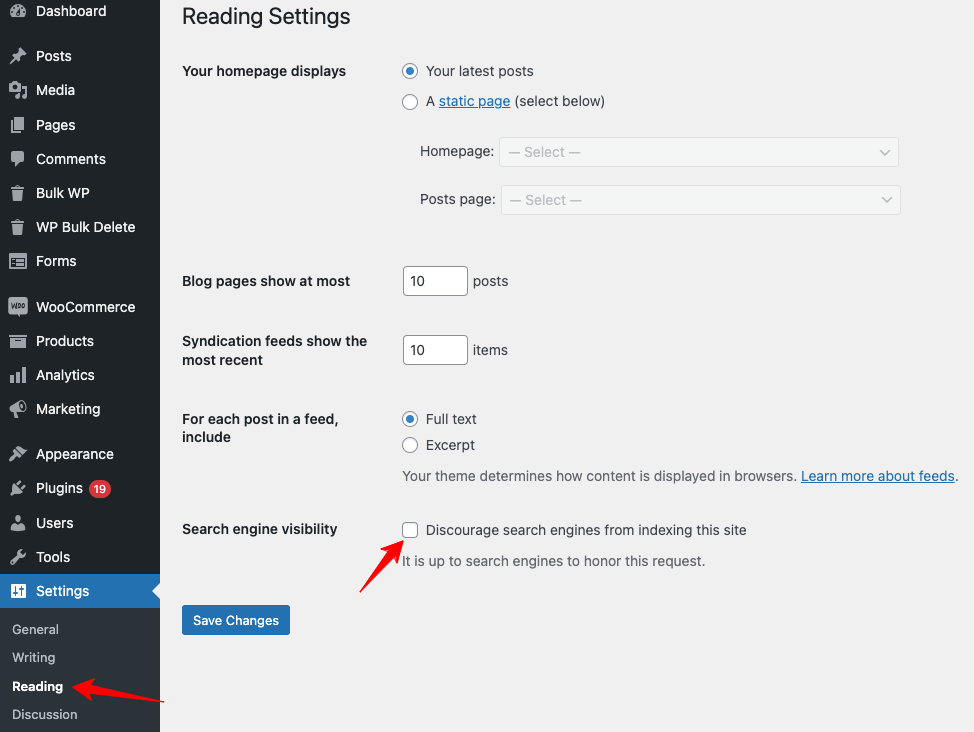
11 วิธีเพิ่มหัวข้อย่อยใน WordPress?
การเพิ่มหัวข้อย่อยไม่ใช่แค่วิทยาศาสตร์จรวดใน WordPress!
ขั้นตอนที่ 1 : ไปที่ Dashboard > Posts
ขั้นตอนที่ 2 : คลิก " เพิ่มใหม่ " หรือ " แก้ไข " โพสต์ และตอนนี้คุณสามารถเพิ่มหัวข้อย่อยตามที่แสดงในภาพหน้าจอ
ขั้นตอนที่ 3 : ขั้นแรก คุณต้องเพิ่มบล็อคส่วนหัว ดังนั้น ให้คลิกปุ่ม “ + ” ในตัวแก้ไข Gutenberg ของคุณ เลือก “ หัวข้อ ” จากรายการ!
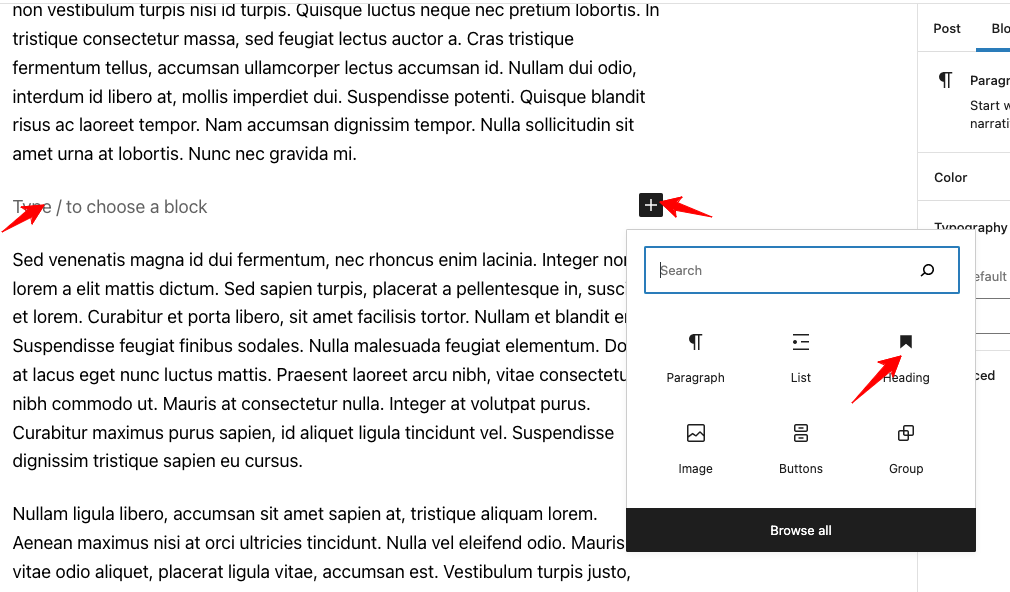
ขั้นตอนที่ 4 : เลือก H2, H3, H4, H5 หรือ H6 และป้อนข้อความสำหรับหัวข้อย่อยตามความต้องการของคุณ นั่นคือทั้งหมด!
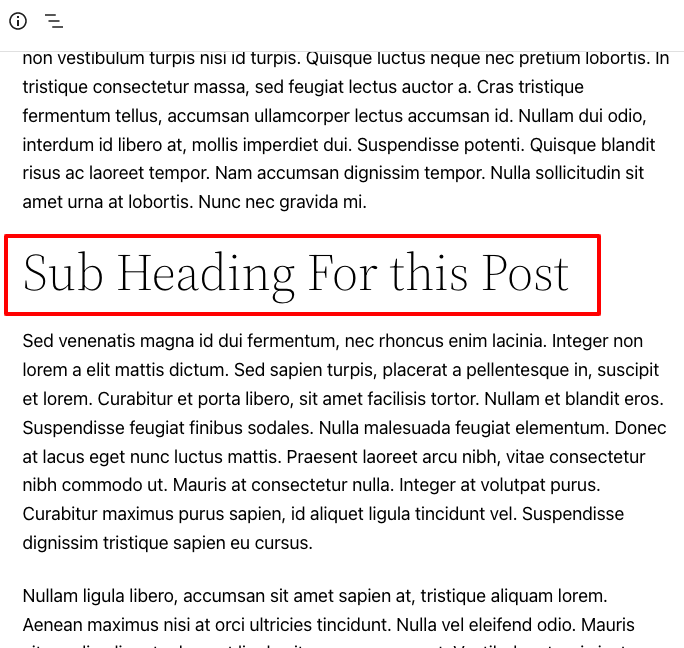
ห่อ
WordPress เป็นระบบจัดการเนื้อหาที่ดีที่สุดที่ช่วยสร้างเว็บไซต์นับล้านผ่านลักษณะที่ยืดหยุ่น
คุณไม่จำเป็นต้องซื้อหนังสือราคาแพงเพื่อเรียนรู้บทช่วยสอน WordPress เนื่องจากมีอินเทอร์เฟซที่ใช้งานง่าย คุณจึงเชี่ยวชาญทักษะในการออกแบบและจัดการเว็บไซต์ได้ที่นี่
ฉันได้รับข้อสงสัยหลายประการจากผู้เริ่มต้นใช้งาน WordPress และด้วยเหตุนี้จึงเตรียมบทช่วยสอนพื้นฐานพร้อมภาพหน้าจอโดยละเอียด
หากคุณมีปัญหาหรือประสบปัญหาใด ๆ กับ CMS ที่รู้จักกันดีนี้ โปรดแบ่งปันคำถามของคุณในส่วนความคิดเห็น ฉันจะตอบให้ละเอียดที่สุด
